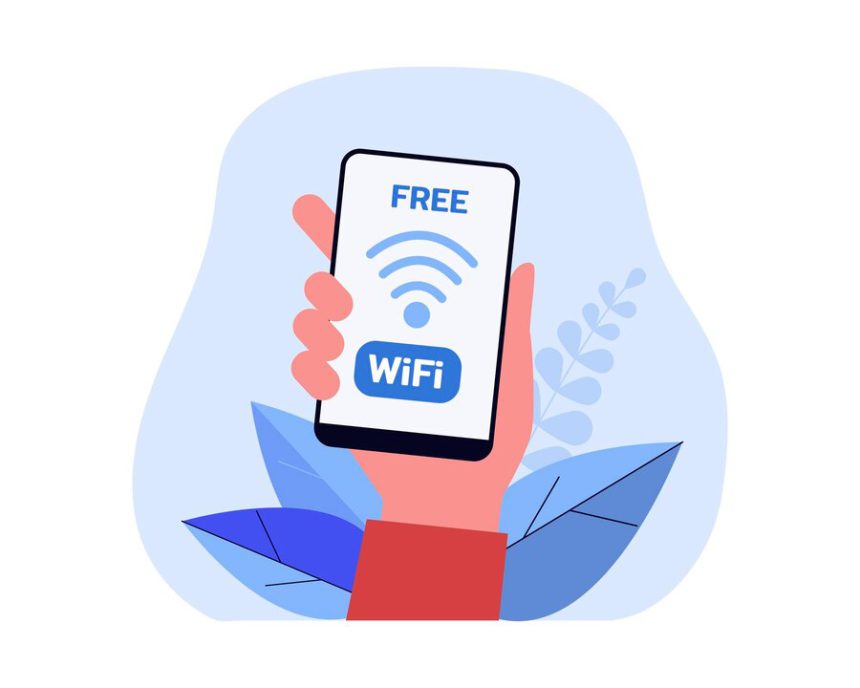Cara Melihat Password WiFi yang Tersimpan – Kebergantungan seseorang terhadap gadget dan WiFi sudah tidak bisa dibendung lagi. Pasalnya, hampir setiap aktivitas sehari-hari pasti membutuhkan kedua hal tersebut, seperti pekerjaan, kegiatan belajar mengajar, hingga hiburan. Alhasil gadget dan WiFi sudah bukan suatu hal yang eksklusif lagi, melainkan sebuah kebutuhan bagi masyarakat dalam kesehariannya.
WiFi dan gadget merupakan dua hal yang memiliki peran penting di era digital ini. WiFi bisa dinikmati oleh berbagai kalangan usia, mulai dari orang dewasa, remaja, hingga balita sekalipun. WiFi sendiri sudah meliputi berbagai kegiatan formal hingga informal. Namun secara khusus, WiFi yang kita kenal merupakan WiFi yang menjadi penyalur sinyal internet.
Lantas, apa sih sebetulnya WiFi itu? Bagaimana cara WiFi bekerja? Sebetulnya, WiFi sendiri merupakan teknologi jaringan nirkabel yang berfungsi sebagai sarana transfer data dari perangkat satu ke perangkat lainnya. Ada pun beberapa perangkat yang kerap menggunakan koneksivitas WiFi yaitu router, HP, Laptop/PC, Printer, Kamera, PlayStation, dll. WiFi memungkinkan perangkat-perangkat tersebut untuk bertukar informasi satu sama lain, sehingga terciptalah sebuah jaringan yang kita ketahui sebagai jaringan nirkabel – atau tanpa kabel.
WiFi sering dipakai sebagai penyalur jaringan internet melalui router. Jadi, bagi Anda para pekerja atau pelajar yang sering memanfaatkan fasilitas internet untuk kegiatan Anda, perlu diketahui bahwa ketika perangkat Anda terhubung ke WiFi, router lah yang bekerja untuk memberikan perangkat Anda jaringan internet. Hal-hal yang sebelumnya hanya bisa digunakan melalui kabel internet yang disambungkan ke telepon genggam di rumah, kini bisa dilakukan tanpa kabel sama sekali.
Secara garis besar, cara kerja WiFi hanyalah sebagai titik akses untuk terhubung ke router. Jadi, internet yang Anda gunakan bukanlah berasal dari WiFi, melainkan dari router. Di balik itu, WiFi bisa juga dijadikan sebagai alat transfer data, seperti dari sebuah kamera ke device lain. Itulah sebabnya Anda bisa melakukan print dari sebuah printer tanpa kabel, atau melakukan transfer data dari PlayStation ke Laptop.
Setelah sinyal WiFi sudah sangat kuat untuk ditangkap oleh berbagai perangkat, maka semua perangkat yang tersedia pun akan saling tersambung ke WiFi secara otomatis. Itulah yang menyebabkan jaringan WiFi biasanya memiliki password, sehingga dapat membatasi perangkat yang masuk tanpa seizin pemiliknya. Maka dari itu, beberapa pemilik WiFi biasanya menyetel password setiap beberapa waktu sekali secara berkala.
Nah biasanya, setiap perangkat yang sudah pernah terkoneksi ke sebuah WiFi, maka perangkat tersebut akan mengenali WiFinya, dan secara otomatis jaringan tersebut akan tersimpan di perangkat Anda. Maka dari itu, untuk masuk ke jaringan WiFi yang ke dua kali atau seterusnya, Anda sudah tidak perlu mengetikkan password lagi.
Lantas bagaimana jika Anda ternyata lupa akan password tersebut namun ingin membantu teman Anda untuk masuk ke jaringan WiFi yang sama? Adakah alternatif lain? Jawabannya adalah, tentu saja ada. Jika salah satu perangkat sudah pernah terkoneksi, maka Anda bisa melihat password WiFi tersebut melalui beberapa cara melihat password WiFi yang tersimpan di bawah ini.
Cara melihat password WiFi yang tersimpan di perangkat Anda sebetulnya sangatlah mudah, karena ini bisa dilakukan tanpa aplikasi tambahan, dan hanya dengan mengikuti langkah-langkah di bawah. Maka dari itu, yuk simak cara melihat password WiFi yang tersimpan di bawah ini!
Cara Melihat Password WiFi yang Tersimpan di HP
- Pastikan HP Anda terkoneksi ke WiFi tersebut
- Klik ikon WiFi, dan tekan selama beberapa detik
- Klik Jaringan Saat Ini atau Jaringan Tersedia
- Klik Bagikan
- Password WiFi akan secara otomatis muncul di bawah QR Code
- Selesai
Cara Melihat Password WiFi yang Tersimpan di Laptop/PC
- Klik kanan pada ikon WiFi di taskbar
- Klik Open Network & Internet Settings
- Klik Network and Sharing Center
- Klik nama WiFi yang terkoneksi
- Klik Wireless Properties
- Klik Security
- Anda sudah bisa melihat password, dengan cara klik Show Characters
- Selesai